【10:Webメールへのログインと環境設定】
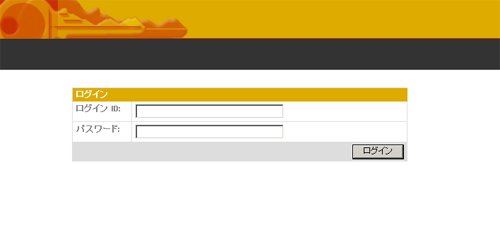 |
| Webメールには、URLからログインする事ができます。http://ドメイン名/ControlPanel/mail上記にアクセスすると、ログインページが表示されます。 |
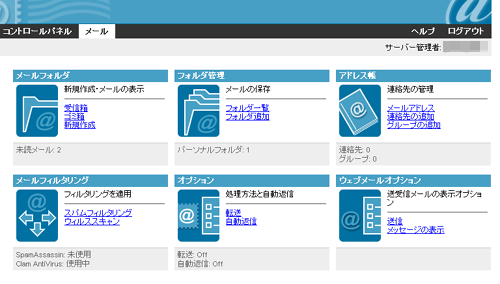 |
| ユーザIDとパスワードを入力する事で、webメールページが表示されます。 |
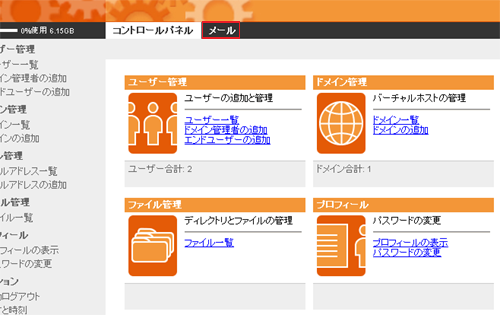 |
| 上記のWebメール専用URLからログインする方法の他に、通常のコントロールパネルログイン後に、Webメールに移動する事も可能です。コントロールパネルにログインした状態で、画面上部の「コントロールパネル」文字の隣にある「メール」の部分をクリックする事で、Webメールページに移動します。 |
| ■送信メールのエンコードと保存設定 |
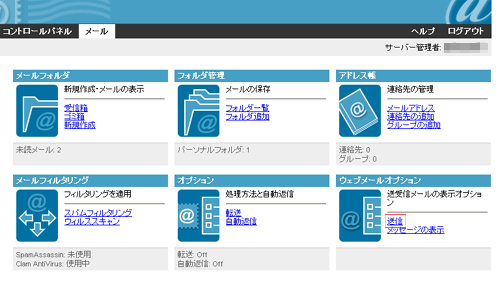 |
| 「ウェブメールオプション」から「送信」をクリックします。 *はじめてWebメールにログインした場合は、環境設定を行うことをお薦めいたします。 |
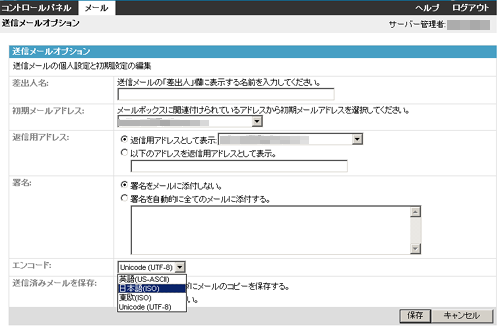 |
| 表示オプションの「エンコード」のリストから「日本語(ISO)」を選択して、「保存」ボタンを押します。 |
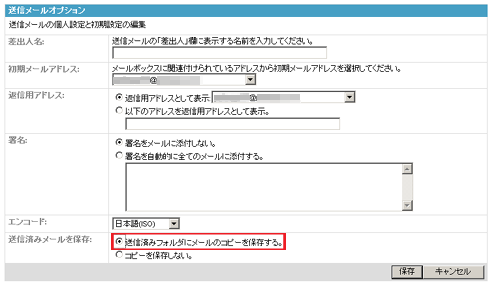 |
| また、この画面の「送信済みフォルダにメールのコピーを保存する。」にチェックを入れておくと、送信済みメールのコピーがWebメール上から確認可能となります。メール管理の観点から、チェックを入れておくことをお薦めいたします。 |
| ■メール表示のエンコード設定 |
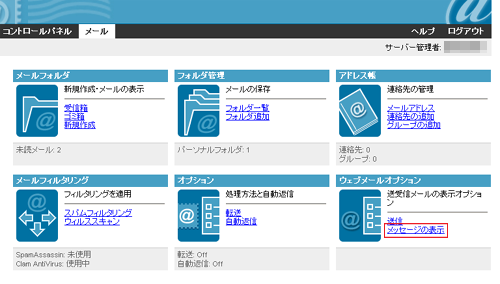 |
| 上記と同様に「ウェブメールオプション」から「メッセージの表示」をクリックします。 |
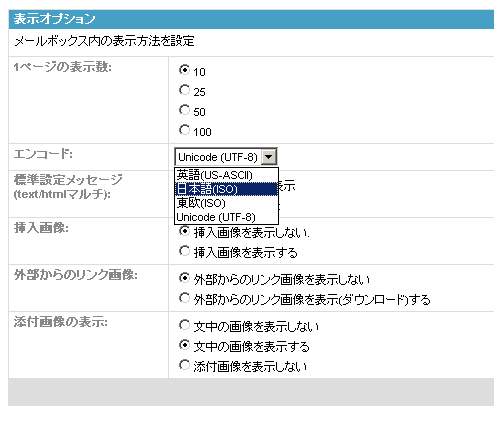 |
| 表示オプションの「エンコード」のリストから「日本語(ISO)」を選択して、「保存」ボタンを押します。 |